컴퓨터 시간 안 맞을 때 동기화 오류 해결 방법을 알려드리도록 하겠습니다. 컴퓨터를 사용하다보면 자잘한 문제가 발생하는 경우가 생각외로 많죠. 오늘 소개해드릴 내용도 그런 문제 중 하나입니다. 컴퓨터 시간이 맞지 않으면 당장 불편할 뿐더러 공인(공동)인증서나, 관공서 홈페이지를 이용할 때 시간이 맞지않으면 이용에 어려움을 겪을 수 있습니다.
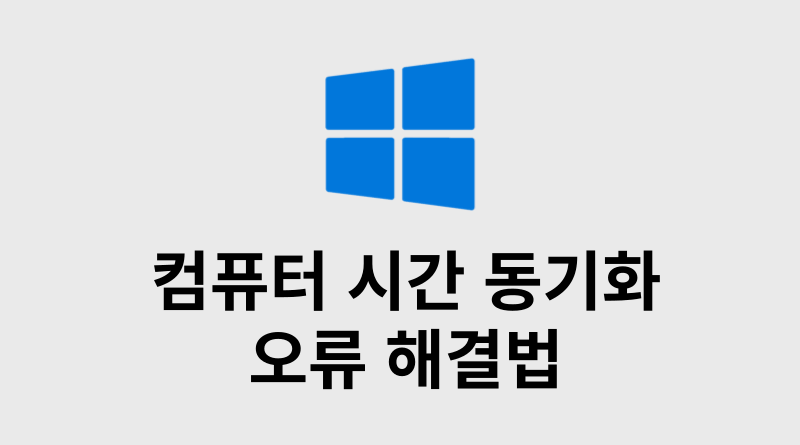
컴퓨터 시간 안 맞을 때 시간 동기화 오류 해결 방법
컴퓨터 시간이 안 맞는 것의 원인은 다양합니다. 먼저 간단하게 해볼 수 있는 방법부터, 물리적으로 해결할 수 있는 방법까지 차근차근 소개해보도록 하겠습니다.
윈도우10 날짜/시간 동기화 하기
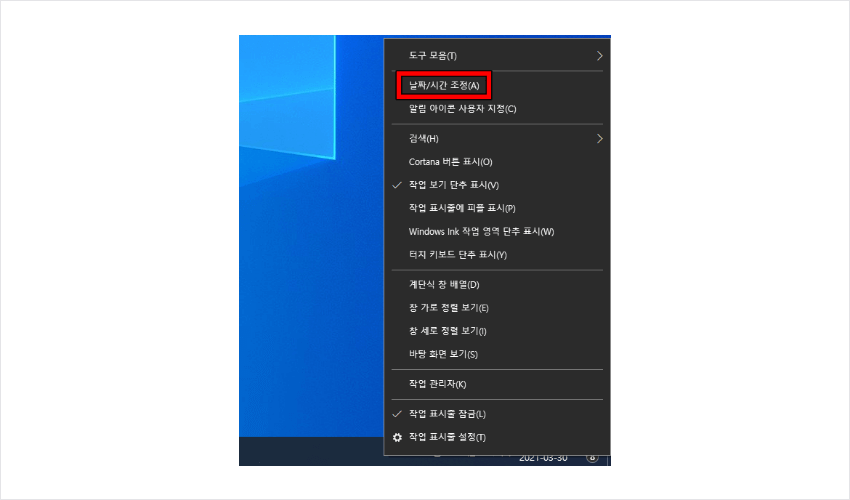
제일 먼저 가장 간단히 실시해볼 수 있는 방법입니다. 윈도우10 을 포함한 윈도우 운영체제에서는 작업표시줄에 마우스 우측클릭을 하면 “날짜/시간 조정” 에 들어갈 수 있습니다.
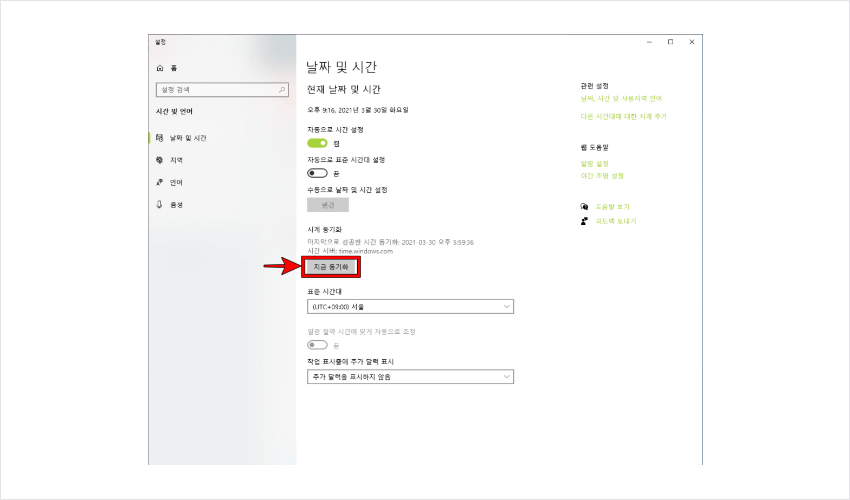
Windows 운영체제는 기본적으로 마이크로소프트사의 타임서버 NTP(Network Time Protocol)를 이용하고 있습니다.
시간 서버 : time.windows.com 이라고 되어있는 것이 바로 NTP 서버인 것이죠.
간헐적으로 동기화가 끊겨 시간에 차이가 생기는 경우가 있기 때문에 ‘지금 동기화‘를 눌러주시면 됩니다.
인터넷 시간 동기화 하기
위 방법으로 해결될 문제가 아니라면 인터넷 시간을 동기화 함으로써 컴퓨터 시간을 맞출 수 있습니다.
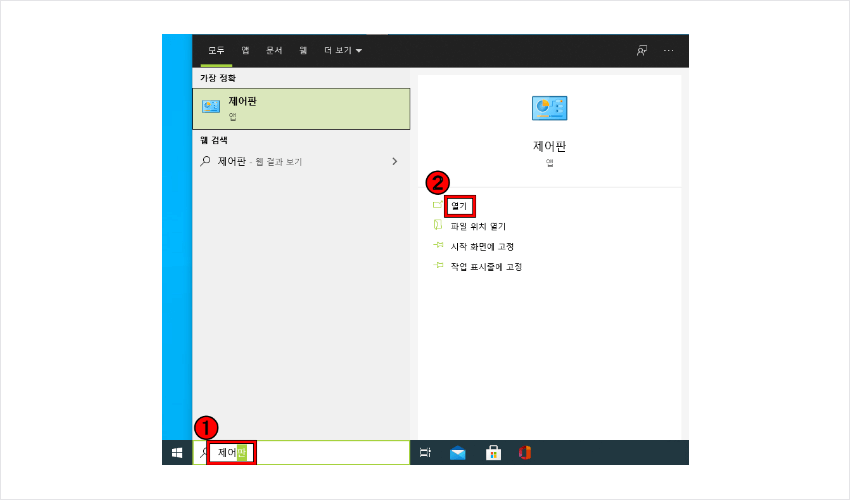
윈도우 검색창에 제어판을 입력 후 실행해주세요. 바탕화면에 제어판 아이콘이 있다면 그것으로 들어가셔도 됩니다.
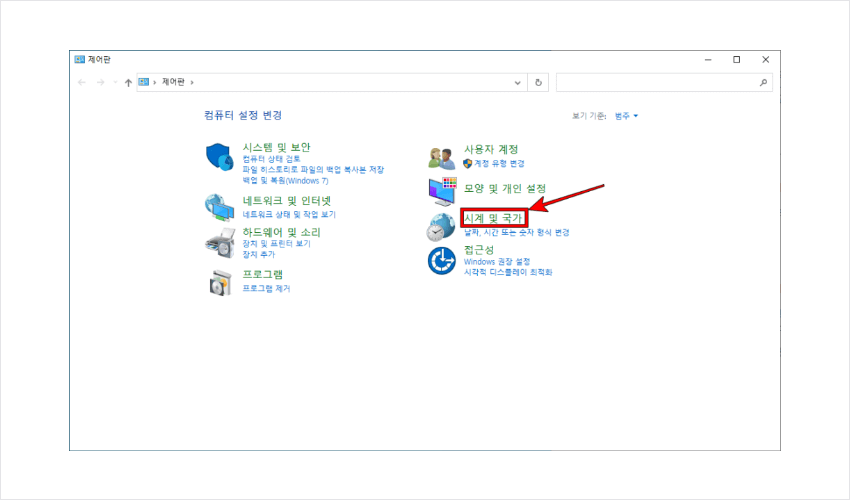
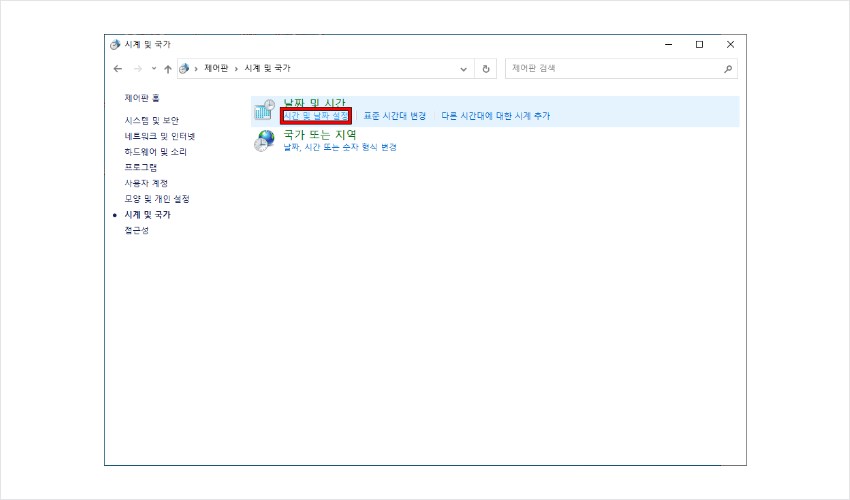
시계 및 국가 항목 > 시간 및 날짜 설정 항목을 클릭합니다.
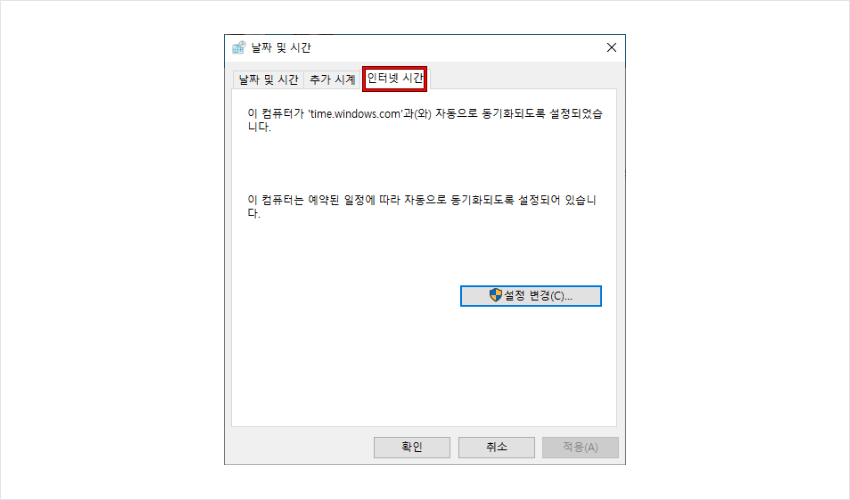
인터넷 시간 탭을 클릭한 뒤 “설정 변경”을 눌러주세요. 현재 time.windows.com과 자동으로 동기화 되도록 설정되어 있는 상태입니다. 우리는 이 NTP 서버 주소를 다른 것으로 바꿔줄 것입니다.
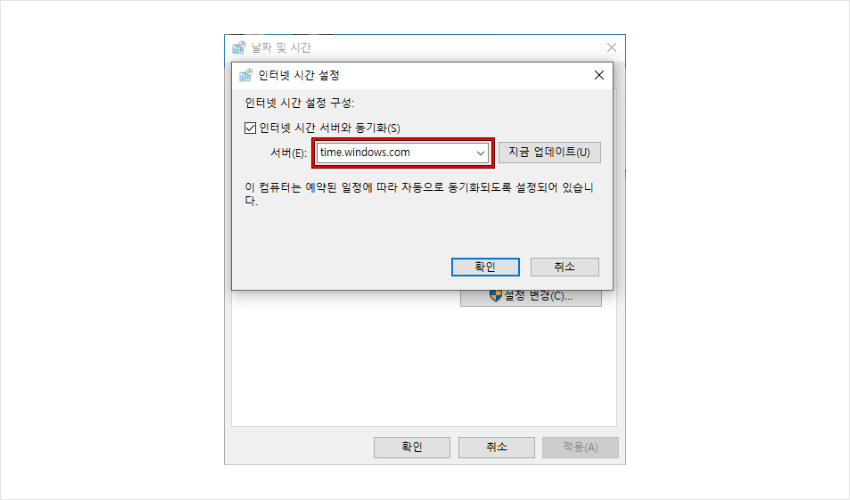
∨ 표시를 누르게 되면 time.nist.gov 라는 서버주소가 목록에 보이게 됩니다.
위 주소는 미국 국립표준기술연구소(NIST, National Insititute of Standards and Technology) 의 NTP 서버입니다.
NIST는 100만년 동안 단 1초의 오차가 생기는 수준의 세계에서 가장 정밀한 시계 “원자시계 NIST-7″을 보유하고 있는 만큼, 신뢰성 있는 인터넷 시간 서버라고 볼 수 있습니다.
기존 설정된 서버 주소외의 다른 것으로 변경한 뒤 확인을 눌러주면, 컴퓨터 시간을 맞출 수 있습니다.
이 외의 정확한 시간을 갖춘 Time Server 주소를 안내해드립니다.
- time.bora.net (LG U+)
- time.kriss.re.kr (한국 표준 과학연구원)
- ntp.kornet.net (KT)
- time.nuri.net (아이네트 호스팅)
- maths.kaist.ac.kr (카이스트)
- ntp.postech.ac.kr (포항공대)
- time.google.com (구글)
Windows Time 서비스 자동으로 변경하기
하지만 위 방법을 실시했을 때 “마지막 동기화 상태를 얻는 동안 오류가 발생했습니다. 액세스가 거부되었습니다.” 등의 시간 동기화 오류문구가 뜬다면, 컴퓨터 시간을 맞추기 위해 다음 방법을 실시해볼 수 있습니다.
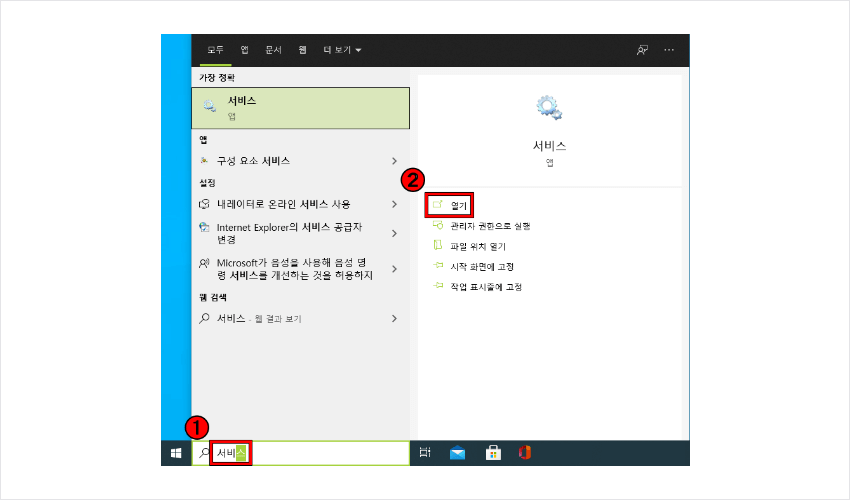
윈도우 검색창에 서비스를 입력 후 실행해주세요.
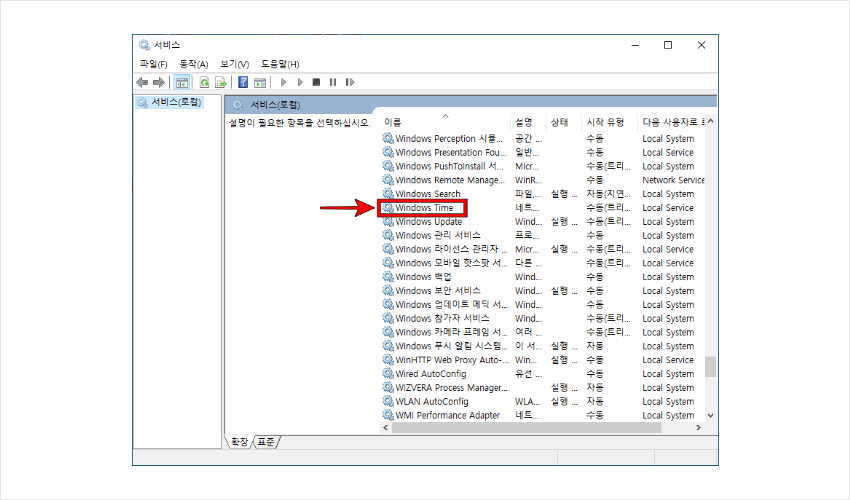
서비스(로컬) 창이 열리면 Windows Time 항목을 찾아서 더블 클릭합니다. 이름이 알파벳순으로 오름차순으로 정렬되어있기 때문에 아래쪽으로 스크롤을 많이 내려야 합니다.
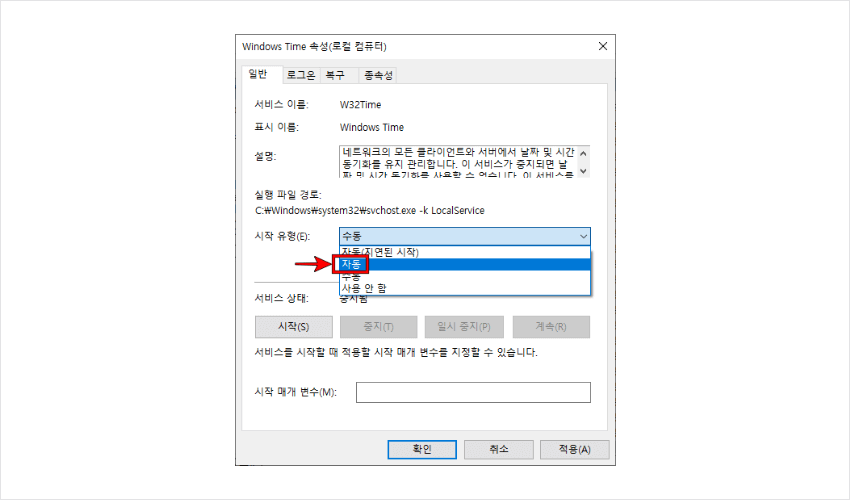
Windows Time 속성(로컬 컴퓨터) 창의 일반 탭에서 시작 유형 란을 클릭합니다. 수동으로 설정되어 있는 것을 자동으로 바꾸어준 뒤, 서비스 상태 아래의 시작(S)를 누르고 확인을 누릅니다.
메인보드 수은전지 교체
이 모든 것을 진행해도 해결되지 않는다면, 마지막으로 메인보드 수은전지를 교체해봄으로써 컴퓨터 시간을 맞출 수 있습니다. 본문 처음에 언급했던 물리적인 해결방법이 바로 이것입니다.
메인보드의 수은전지는 컴퓨터의 CMOS에 저장되어있는 설정 정보(데이터)를 유지하는 데 사용됩니다. 이 설정 정보에는 컴퓨터의 시간 정보가 포함되어 있는데요.
그래서 수은전지가 방전되면 컴퓨터의 날짜와 시간이 맞지 않게 됩니다.
“마지막 동기화 상태를 얻는 동안 오류가 발생했습니다. 액세스가 거부되었습니다.”
오류가 발생하는 원인 중 하나입니다. 심할 경우, 컴퓨터의 날짜가 메인보드의 출시년도로 되돌아가는 경우도 있습니다.
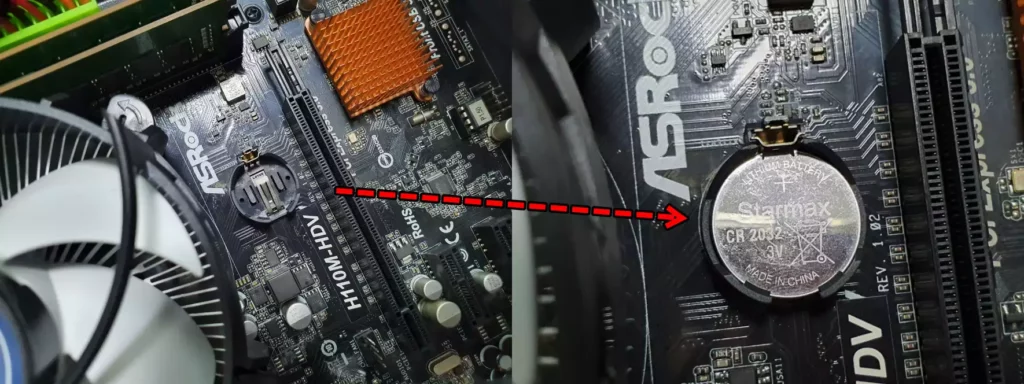
방법은 간단하면서도 어려울 수 있습니다. 컴퓨터 내부 부품들 때문에 공간이 협소해서 갈아끼우기 힘들 수 있기 때문이죠. 내부 부품을 제거하는 방법은 이 글을 확인해보세요.
공간만 확보된다면 CR2032 라는 리튬수은전지를 다이소나 인터넷에서 구매하여 갈아끼워주시면 됩니다.
유의사항으로는 리튬수은전지를 빠르게 교체해주어야 된다는 것입니다. 만약 오랫동안 뺀 상태를 유지할 경우에는 메인보드의 CMOS 설정값들이 초기화될 수 있습니다.
작업할 때는 컴퓨터 파워에 전원을 공급하는 스위치를 OFF 한 뒤, 전선을 뽑아줍니다. 본체 전원버튼을 4~5번 눌려 남아있는 잔류 전류를 제거해준 뒤 작업하시면 됩니다.